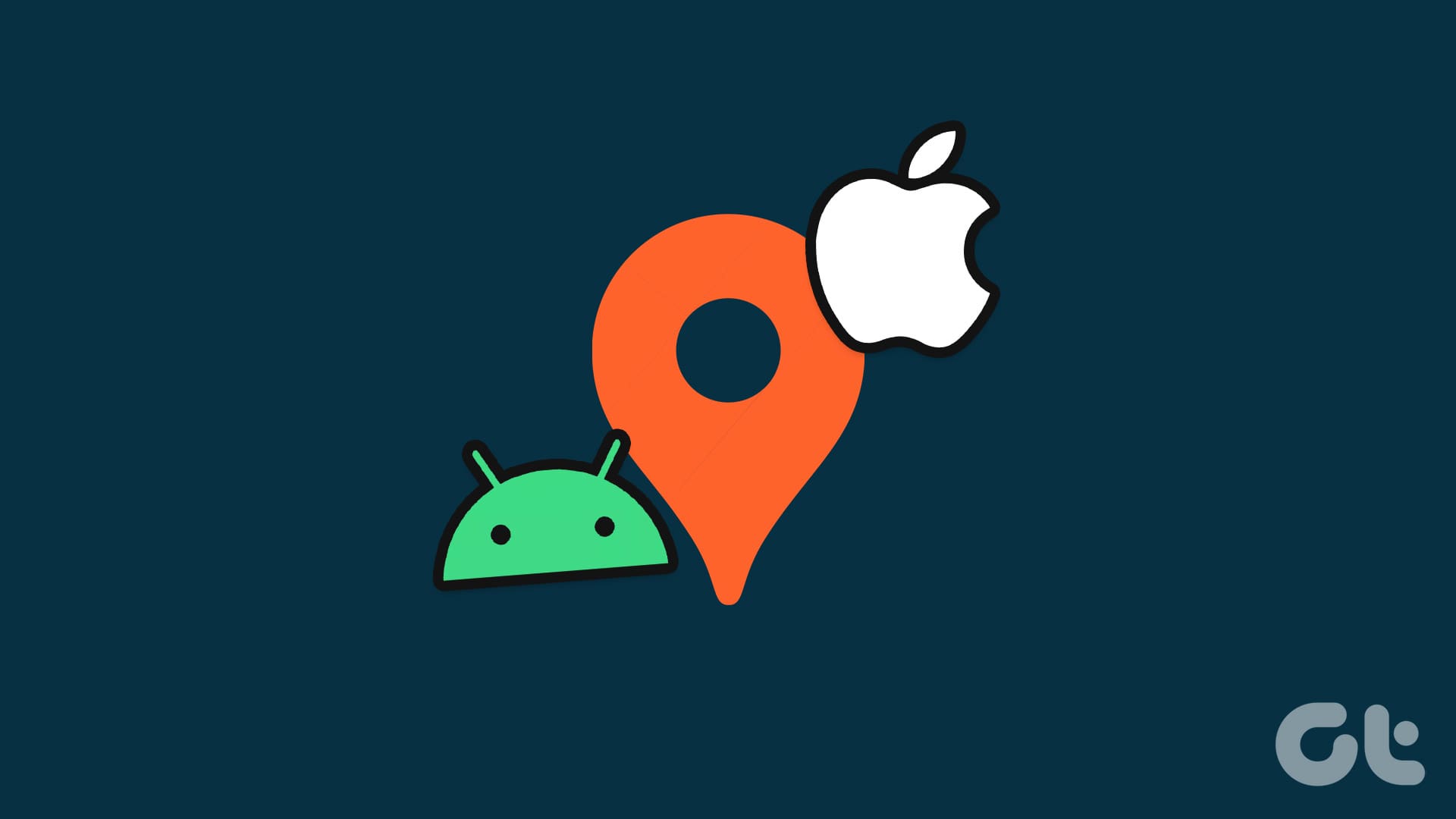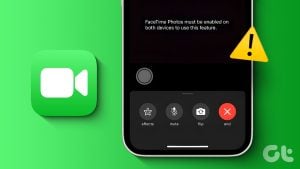iPhone 사용자이고 사랑하는 사람이 Android 사용자이거나 그 반대인 경우 위치 공유는 까다로울 수 있습니다. 하지만 걱정할 필요가 없습니다. 약속을 계획하든, 자녀나 부모를 감시하든, 누군가에게 당신의 행방을 알리든, iPhone에서 Android로, 그리고 그 반대로 위치를 공유하는 다섯 가지 쉬운 방법이 있습니다.
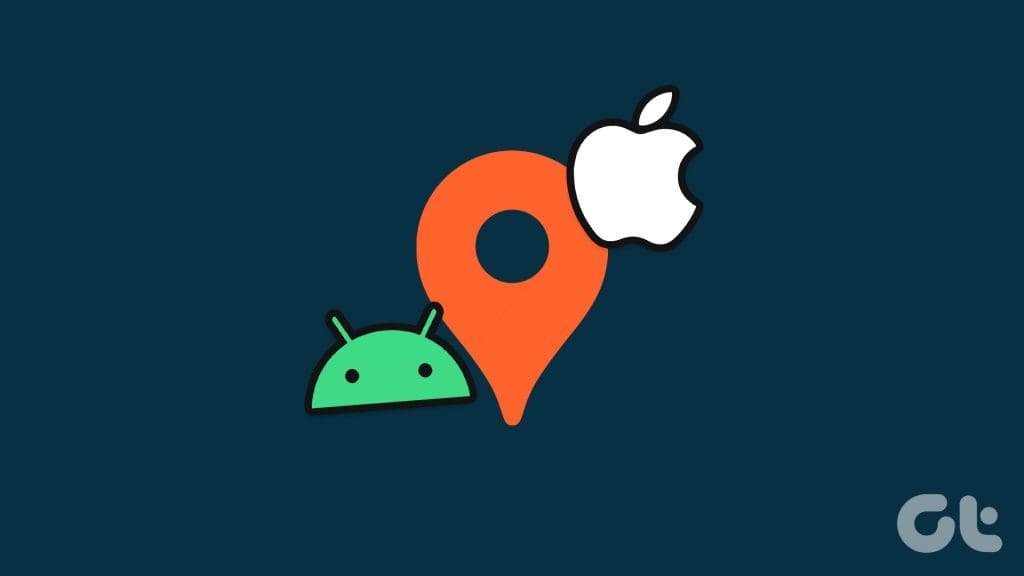
이 가이드에서는 현재 또는 실시간 위치와 정적 위치를 기기(예: iPhone 및 Android) 간에 공유하는 방법을 보여드리겠습니다. 바로 시작해 볼까요.
1. iPhone에서 Android로, 그리고 그 반대로 실시간 위치를 영구적으로 공유하세요
Android 기기든 iPhone이든, Google Maps를 사용하면 스마트폰에서 실시간 위치를 무기한으로 공유할 수 있습니다. 프로세스는 간단하며, 플랫폼에 관계없이 단계는 동일합니다. 따라야 할 단계는 다음과 같습니다.
메모: iOS 기기를 사용하는 경우, 계속하기 전에 App Store에서 Google 지도를 다운로드하세요.
1 단계: 스마트폰에서 Google 지도를 열고 파란색 점을 탭하세요.
2 단계: 위치 공유를 탭합니다.
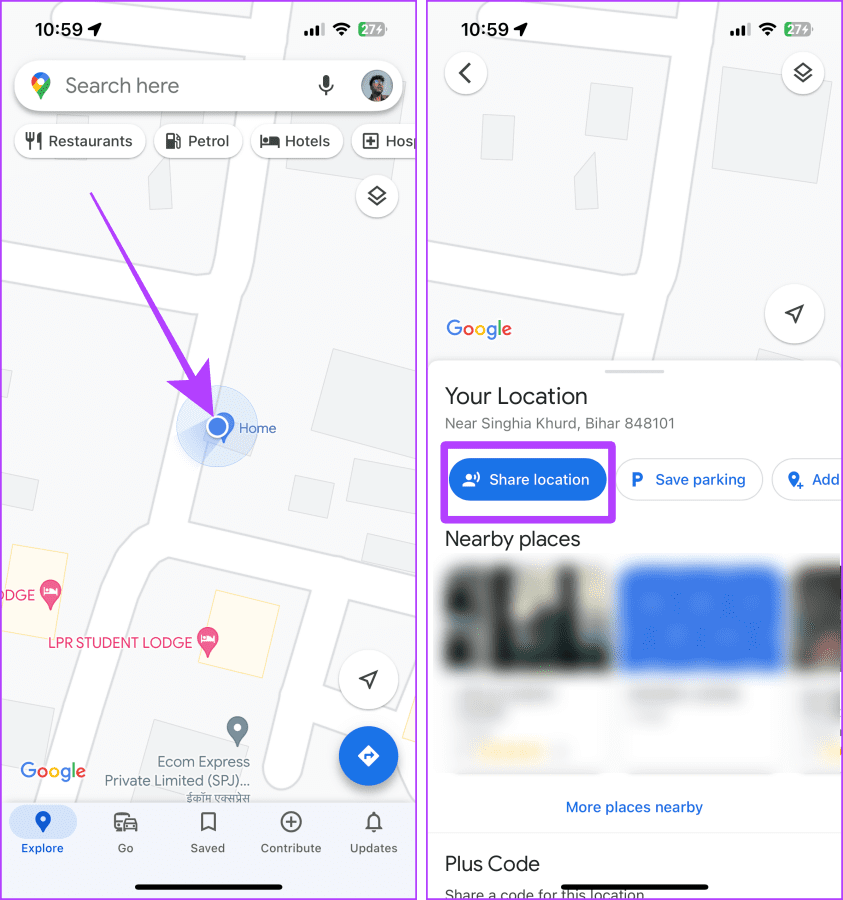
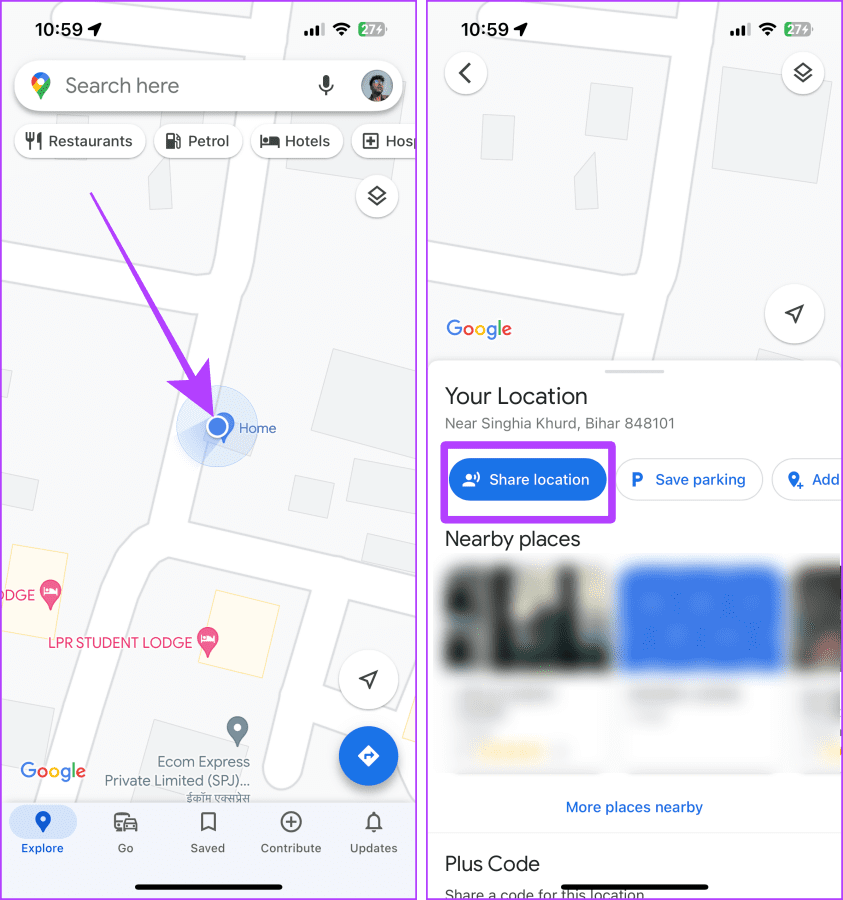
3단계: 시간 드롭다운을 탭하면 더 많은 옵션이 표시됩니다.
4단계: ‘이 기능을 끌 때까지’를 탭하고 ‘더 보기’를 탭합니다.
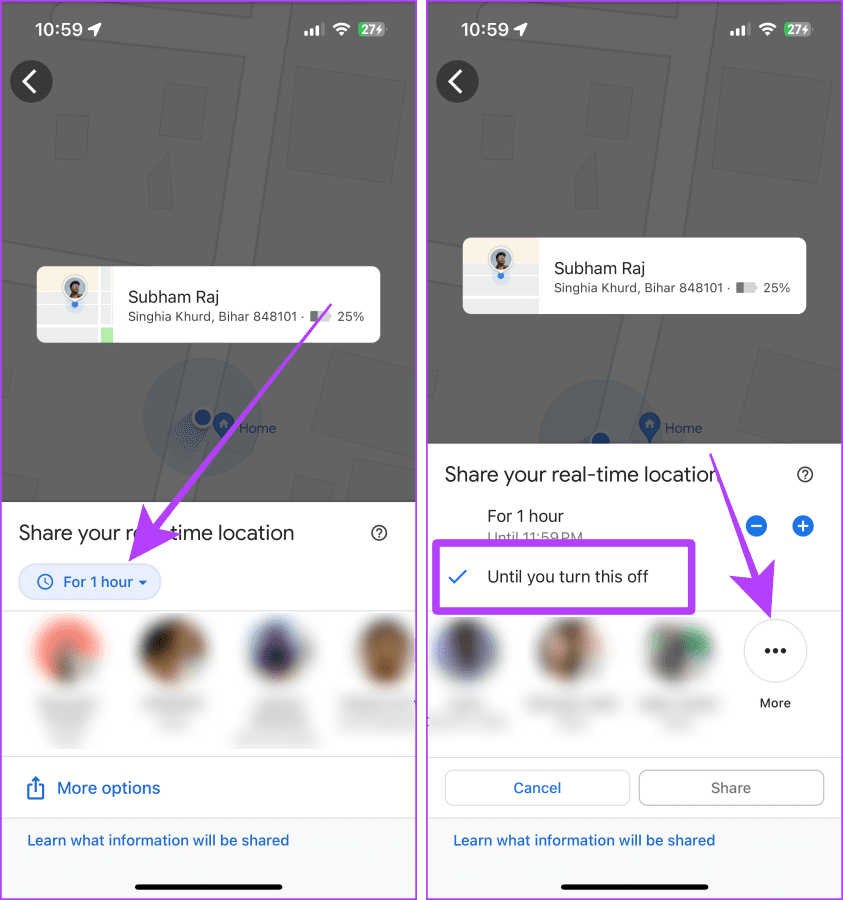
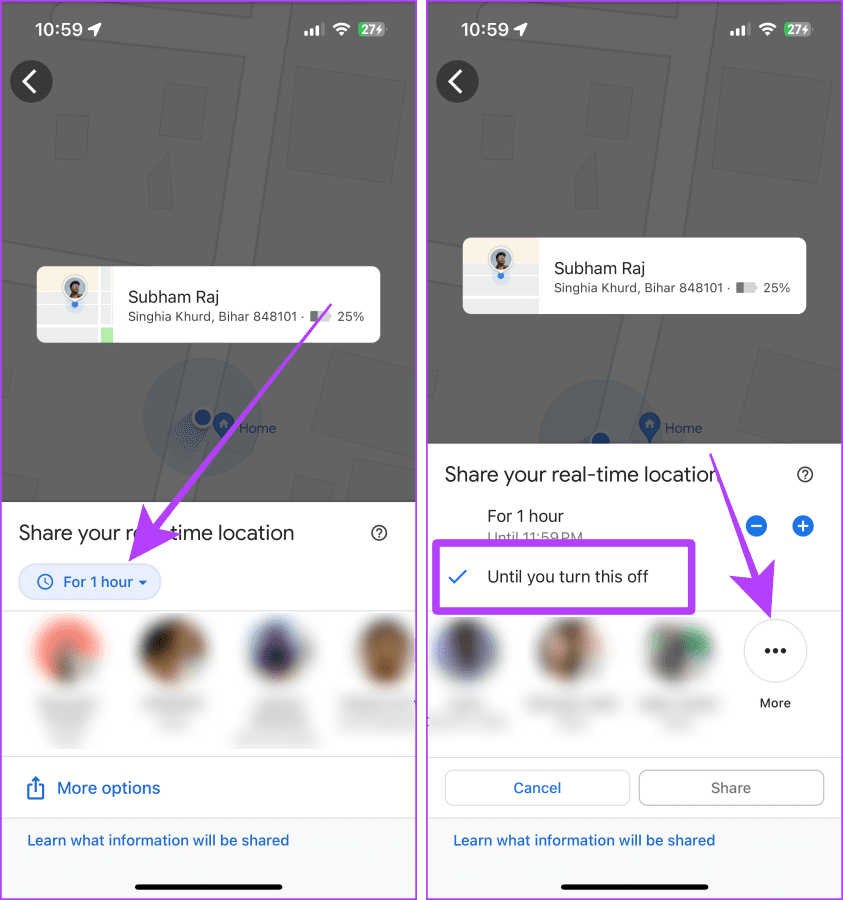
5단계: 아직 권한이 없다면 Google 지도에 연락처 권한을 부여하세요.
6단계: 위치를 공유하려는 연락처 번호를 입력하세요.
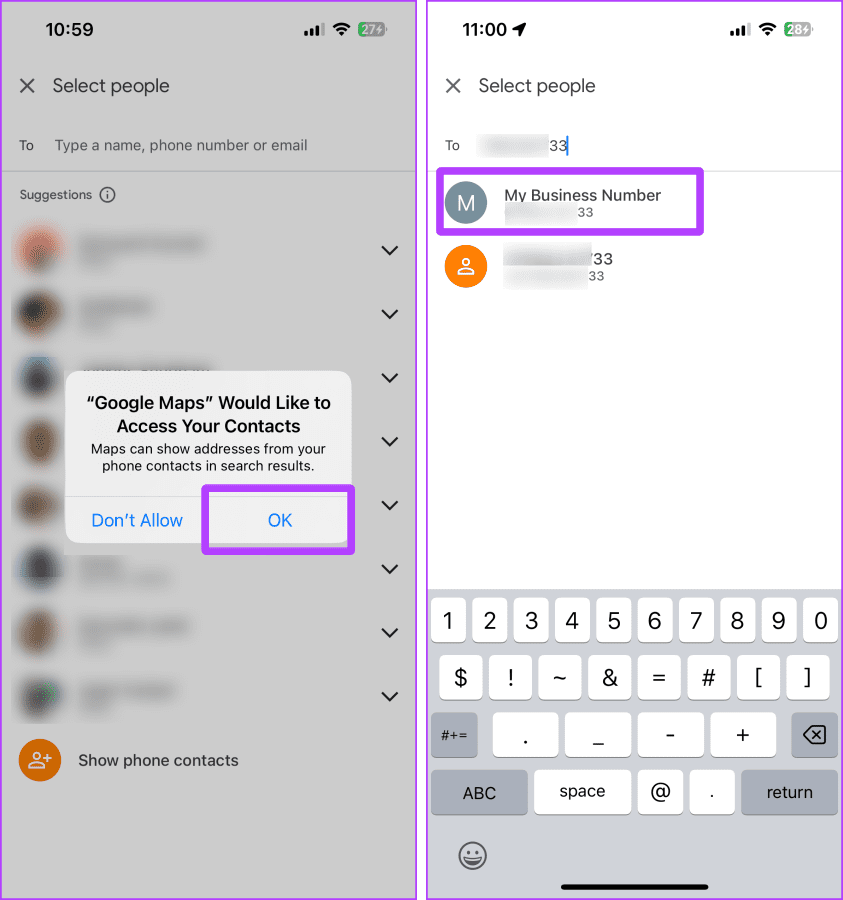
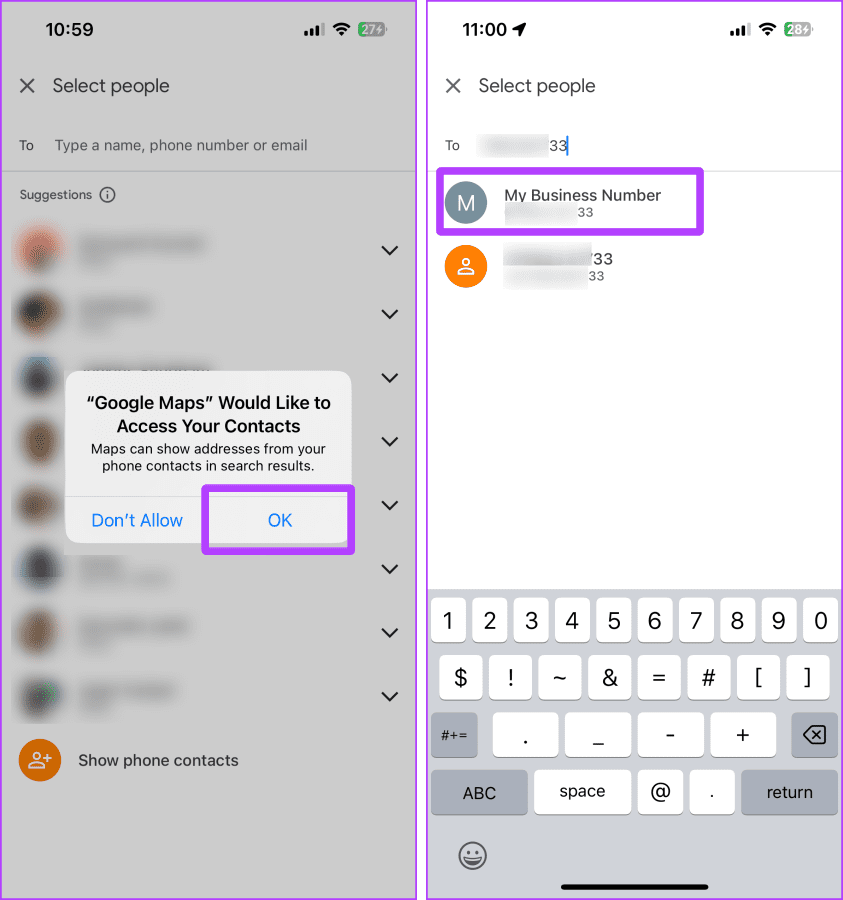
7단계: 공유를 탭하세요.
8단계: 다시 공유를 탭하세요.
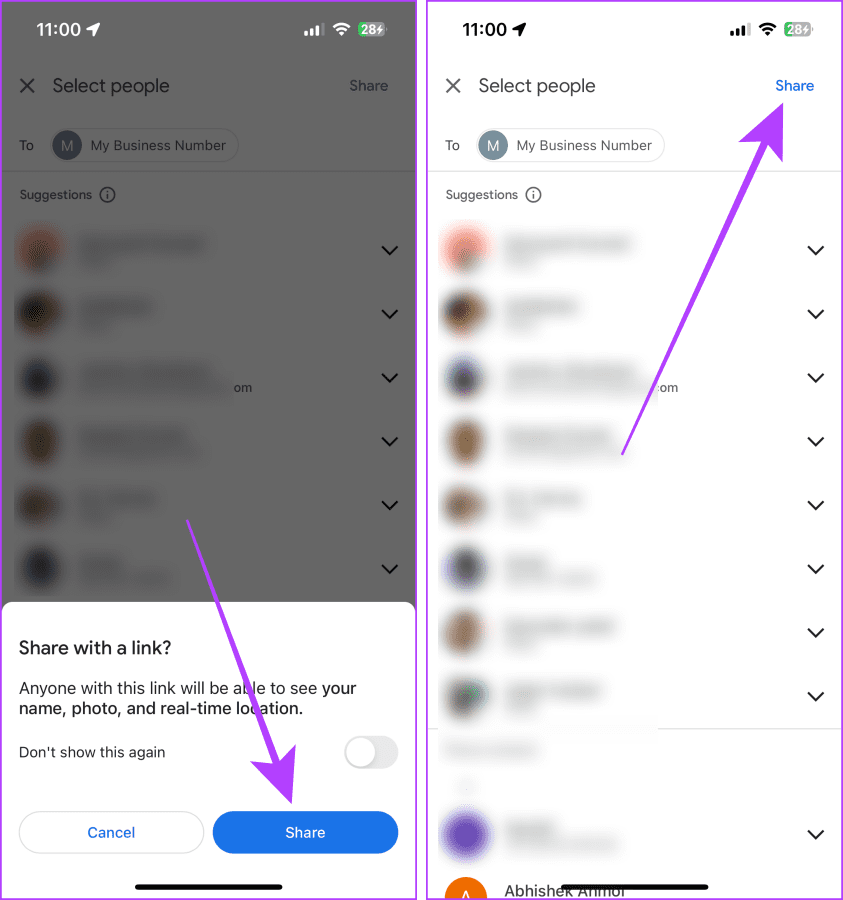
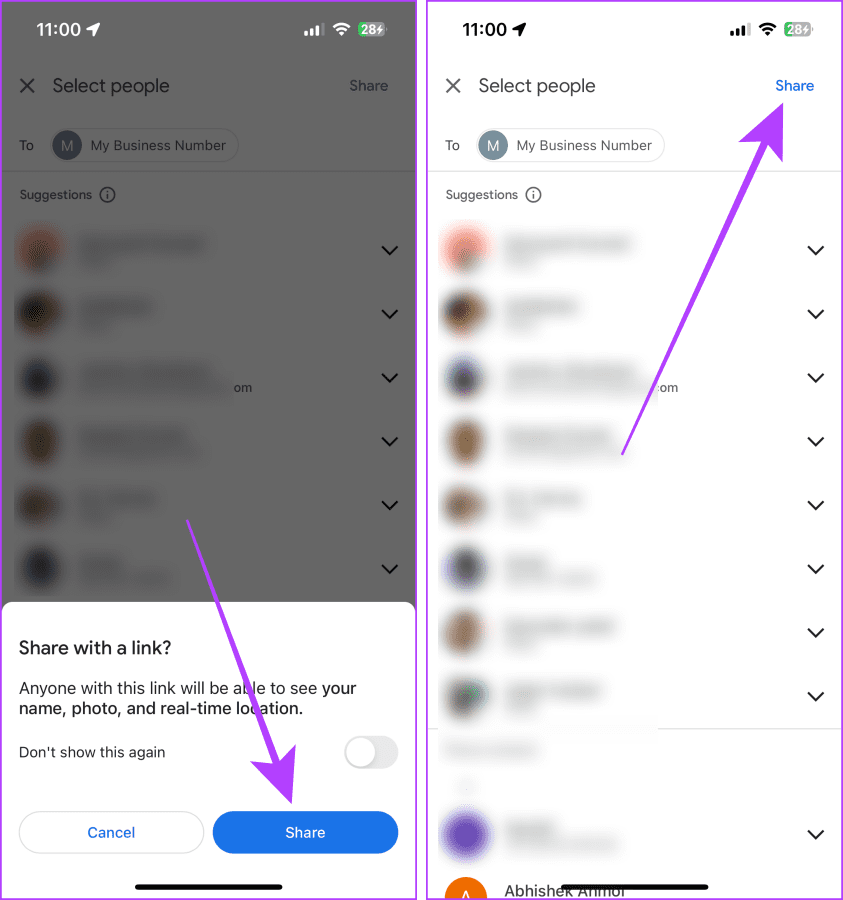
8단계: 스마트폰에서 SMS 앱이 열립니다. 보내기를 탭하면 연락처와 함께 실시간 위치가 링크로 전송됩니다.
상대방이 링크를 탭하면 휴대폰에서 귀하의 실시간 위치를 볼 수 있습니다.
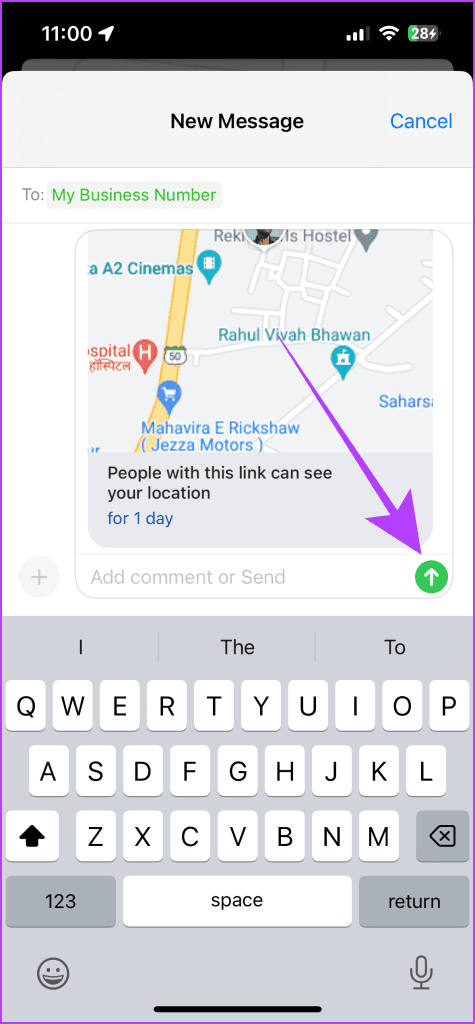
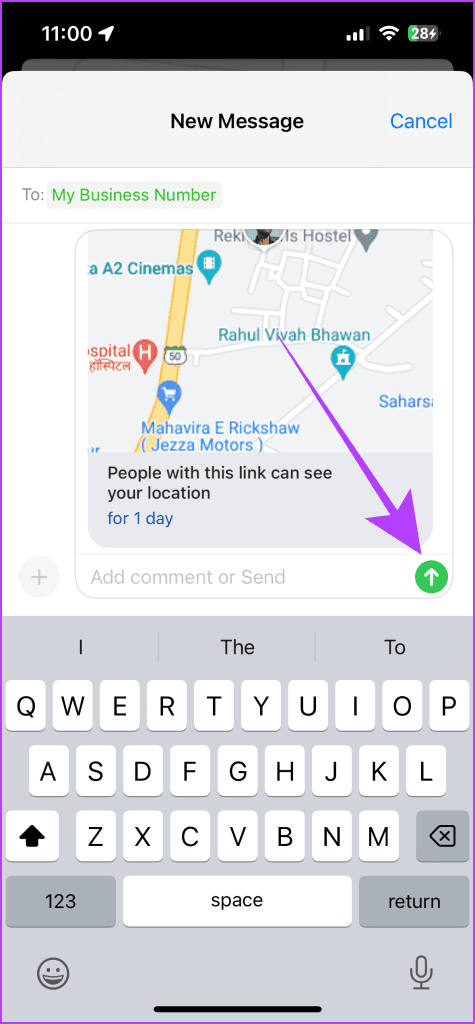
또한 읽어보세요: iPhone, iPad, Mac에서 Apple Maps를 사용하여 실시간 위치를 공유하는 방법.
2. WhatsApp을 사용하여 iPhone과 Android 간에 현재 위치 공유
Android와 iPhone 간에 실시간 위치를 공유하는 또 다른 방법은 WhatsApp을 사용하는 것입니다. WhatsApp을 사용하면 최대 8시간 동안 연락처와 실시간 위치를 공유할 수 있습니다. 이를 수행하는 프로세스는 아래에 설명된 대로 간단합니다.
1 단계: 실시간 위치를 공유하고 싶은 연락처의 WhatsApp 채팅을 열고 + 아이콘을 탭합니다.
2 단계: 옵션에서 위치를 선택하세요.
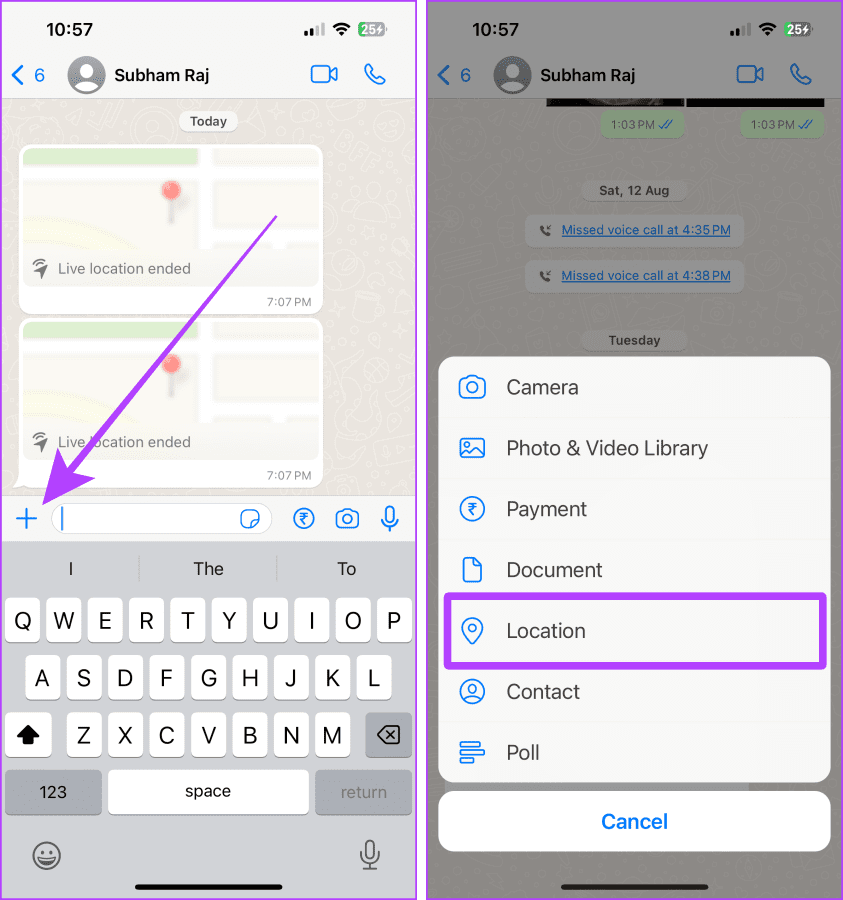
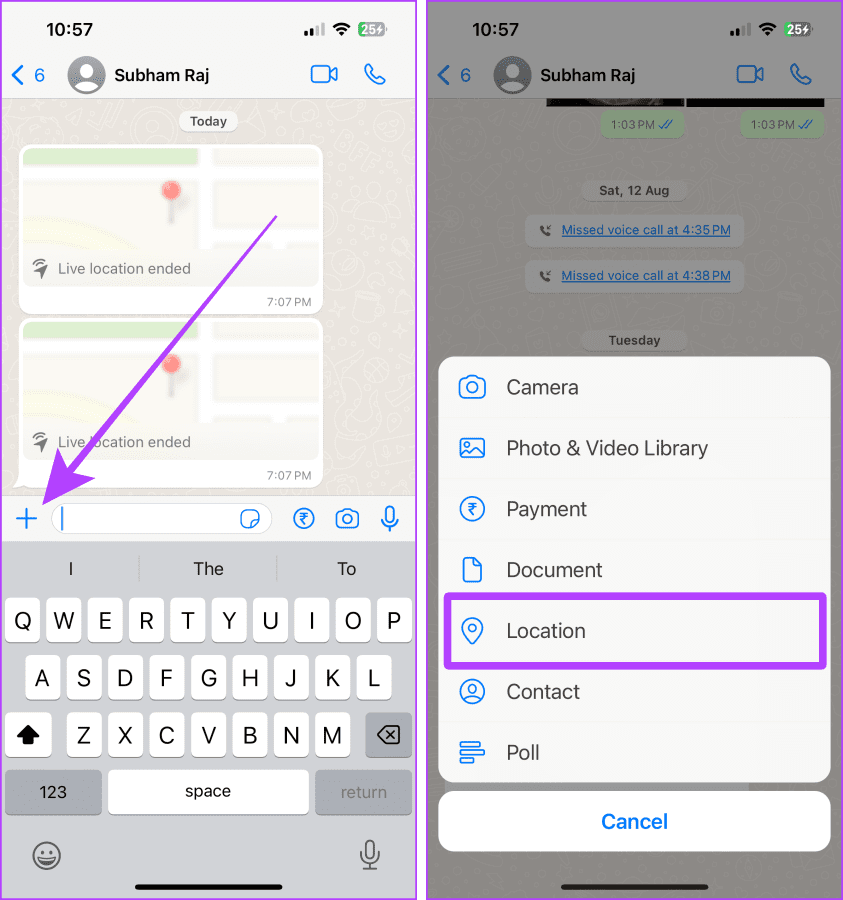
3단계: 실시간 위치 공유를 탭합니다.
4단계: WhatsApp 위치 권한을 부여하려면 설정을 탭하세요.
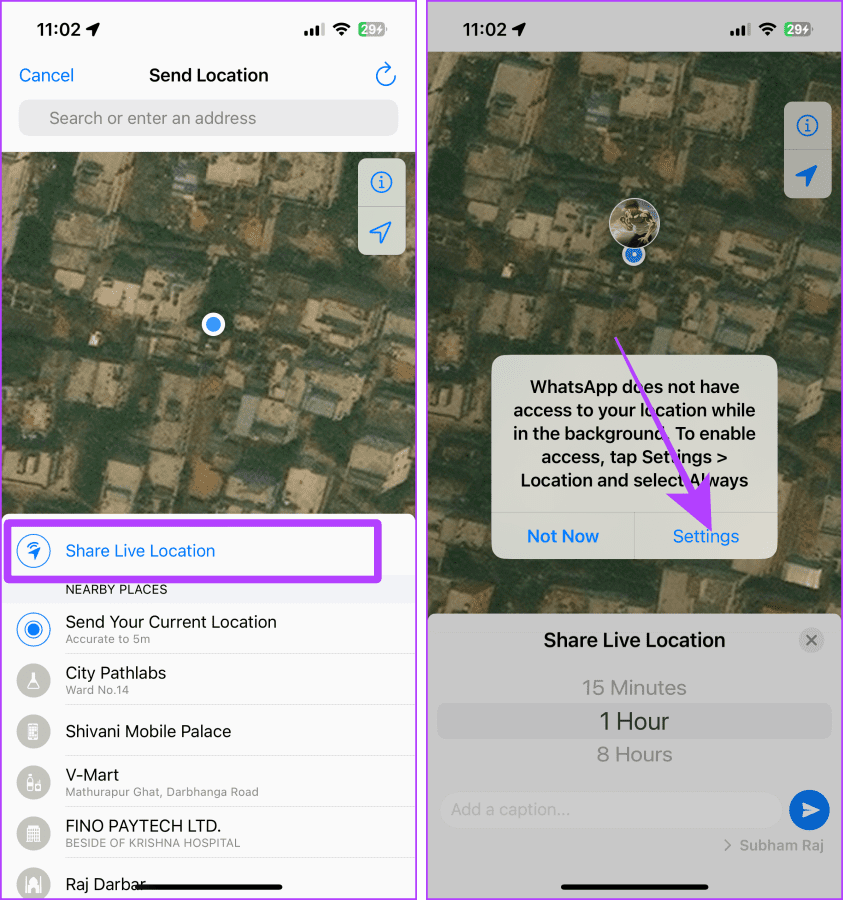
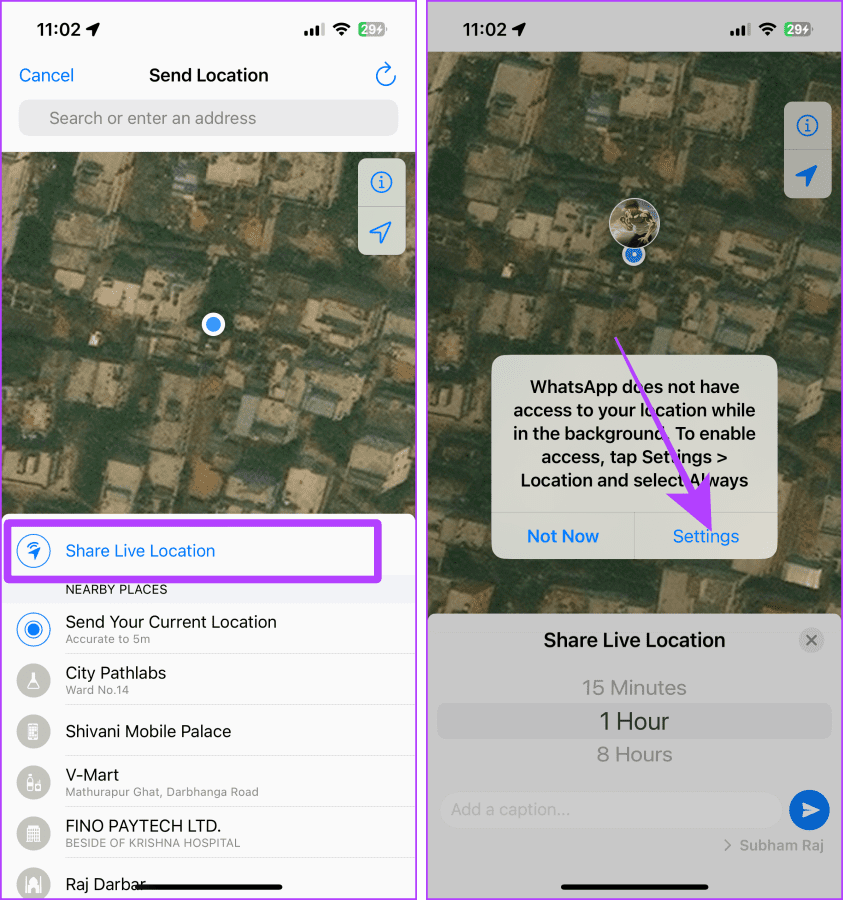
5단계: 설정이 열리면 위치를 탭합니다.
6단계: 항상을 탭한 다음 WhatsApp(작은 버튼)을 탭하여 WhatsApp으로 돌아갑니다.
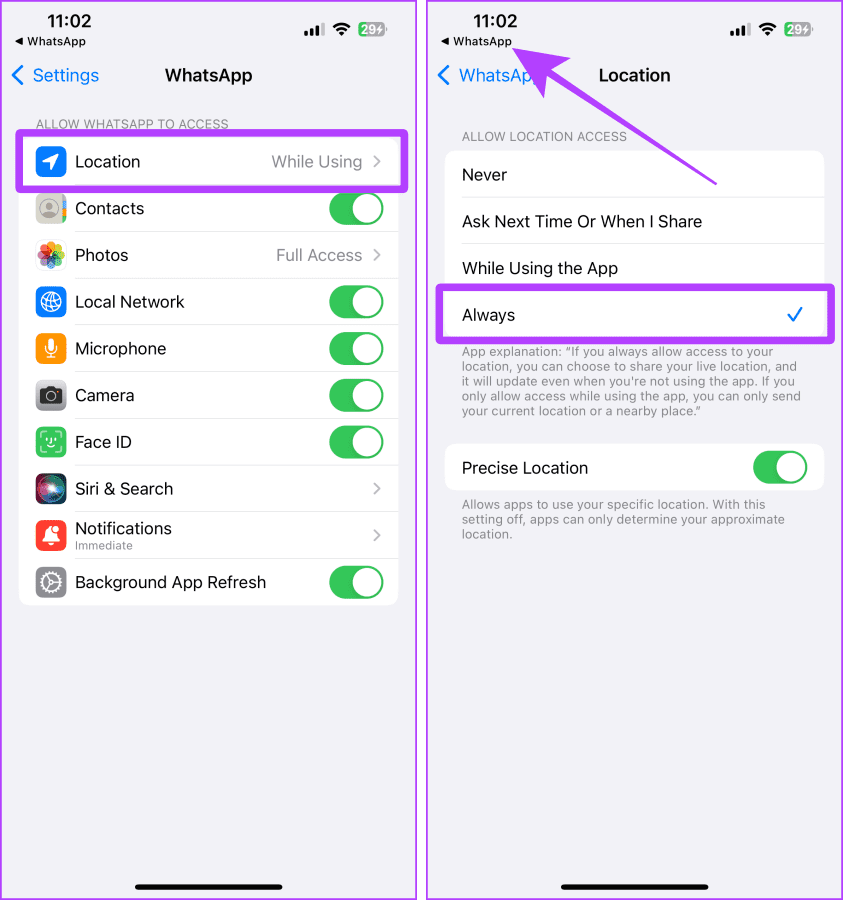
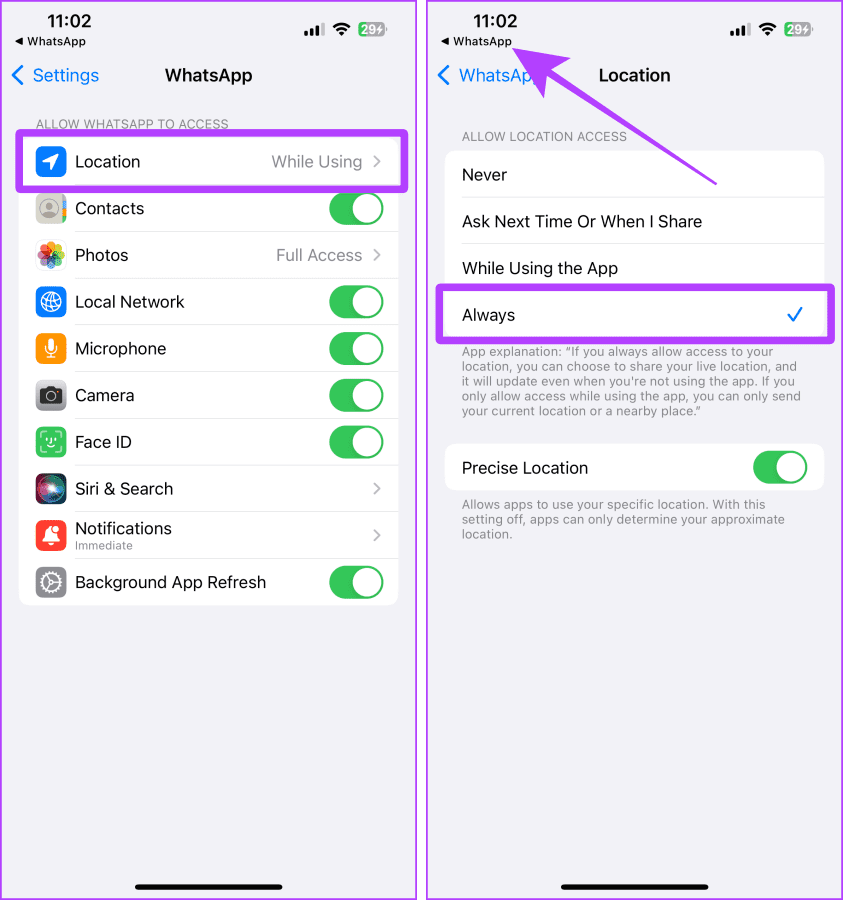
7단계: 스크롤하여 실시간 위치를 공유할 기간을 선택하세요.
8단계: 보내기 아이콘을 탭하면 연락처에 있는 사람과 실시간 위치를 공유할 수 있습니다.
이제 상대방은 채팅을 열어 WhatsApp에서 채팅을 종료하지 않고도 실시간으로 귀하의 위치를 확인할 수 있습니다.
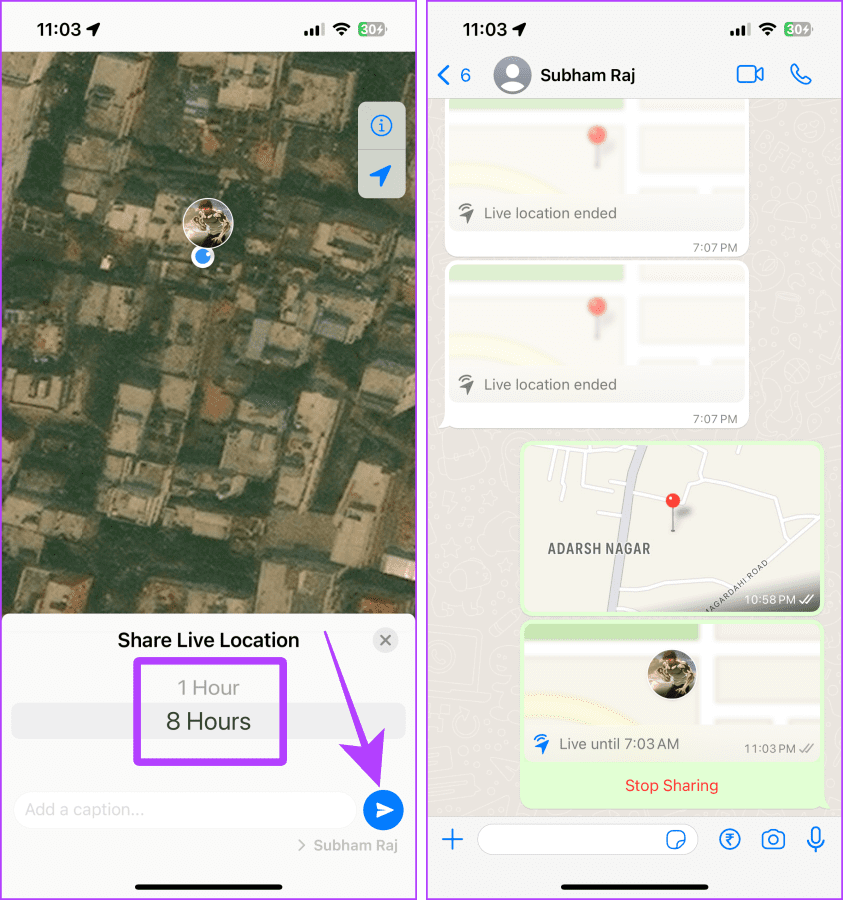
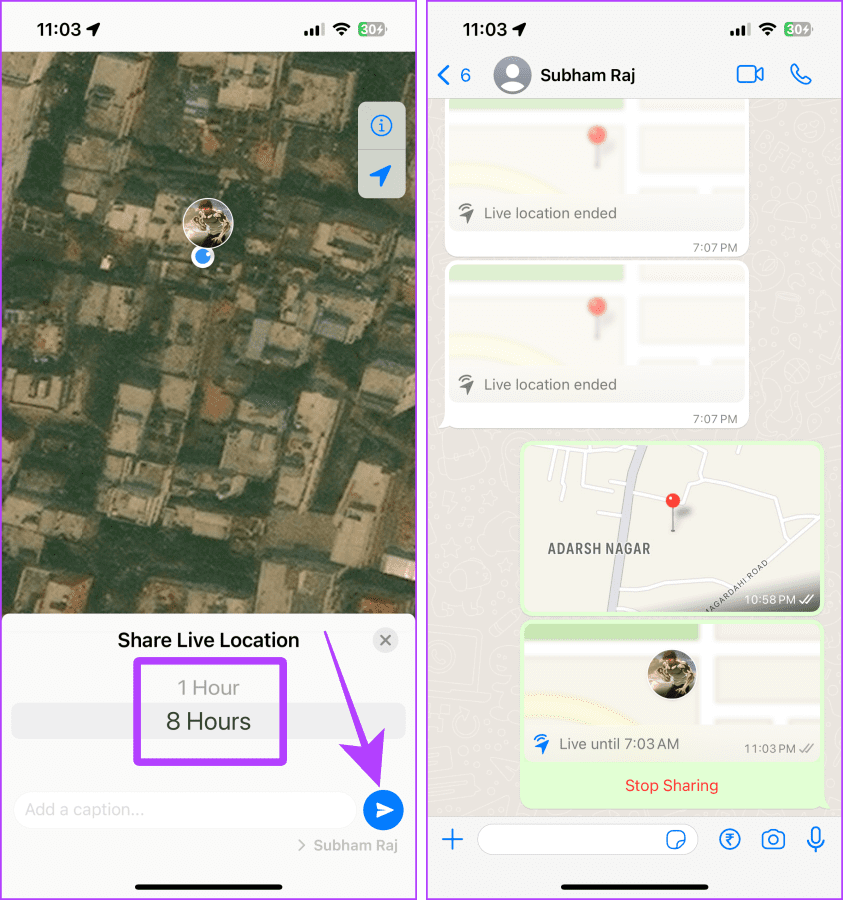
메모: 라이브 위치 공유를 중지하려면 채팅을 열고 공유된 라이브 위치 메시지로 스크롤합니다. 공유 중지를 탭합니다.
3. iPhone에서 Android로, 그리고 그 반대로 정적 위치 공유
가끔은 방문하고 싶은 장소를 공유하거나 누군가에게 장소를 제안할 수도 있습니다. 그런 경우, 다른 사람과 정적 위치를 공유할 수 있습니다. 게다가, 이를 공유하면 라이브 위치를 공유하는 것보다 iPhone이나 Android에서 배터리를 더 많이 절약할 수 있습니다.
이를 위한 세 가지 방법은 다음과 같습니다.
방법 1: Apple Maps를 사용하여 위치 공유
iPhone에서 Android 휴대전화로 위치를 공유하려면 Apple Maps를 사용할 수 있습니다. 이를 위한 단계를 살펴보겠습니다.
1 단계: iPhone에서 Apple 지도를 열고 파란색 점을 탭하세요.
2 단계: 공유 버튼을 탭하세요.
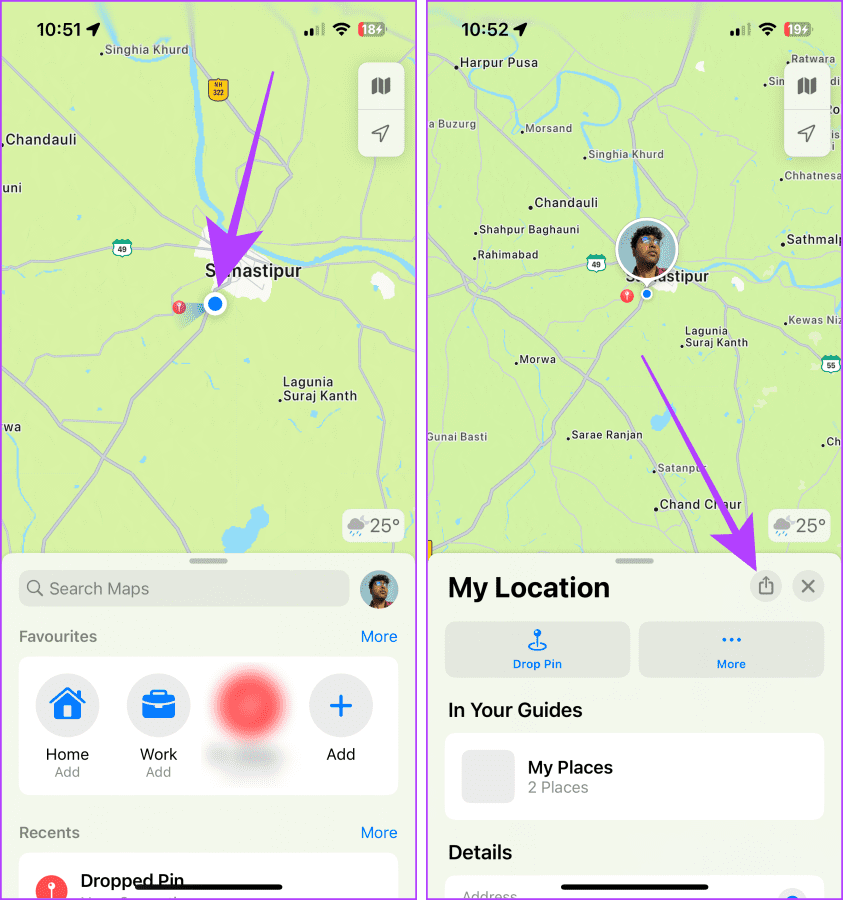
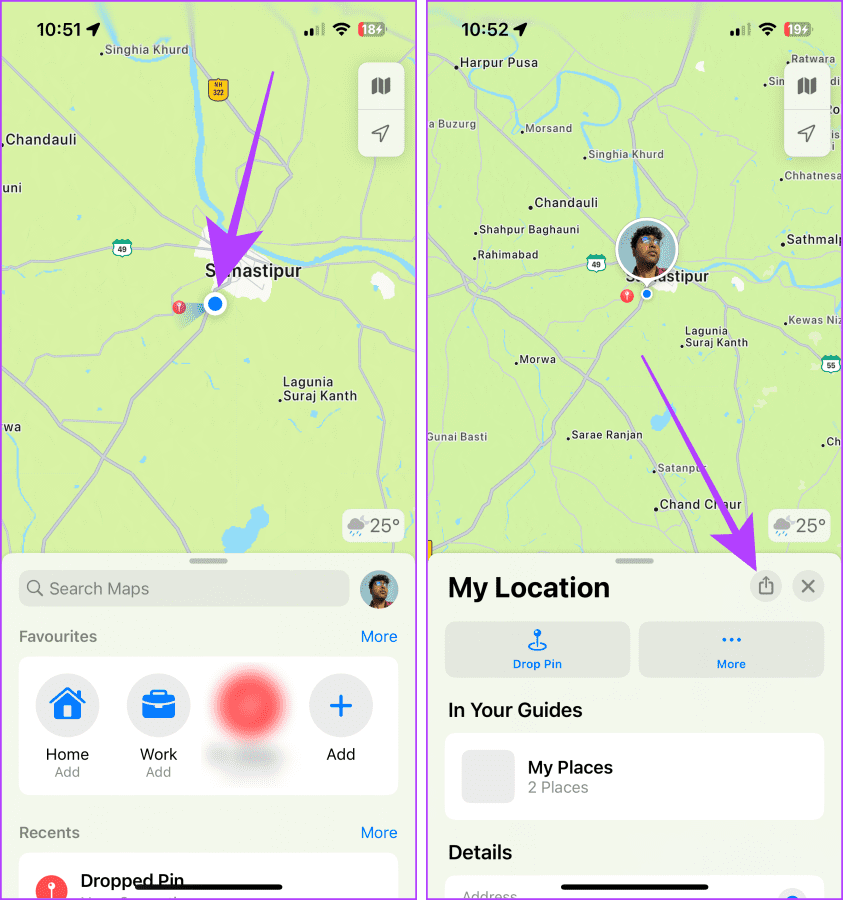
3단계: 공유 시트에서 메시지 앱을 탭합니다.
4단계: 연락처를 선택하고 보내기를 탭하세요.
상대방은 귀하가 보낸 위치에 대한 링크를 받게 됩니다.
빠른 팁: 상대방이 안드로이드를 사용하는 경우, 귀하가 공유한 위치를 상대방의 스마트폰 브라우저에서 볼 수 있습니다.
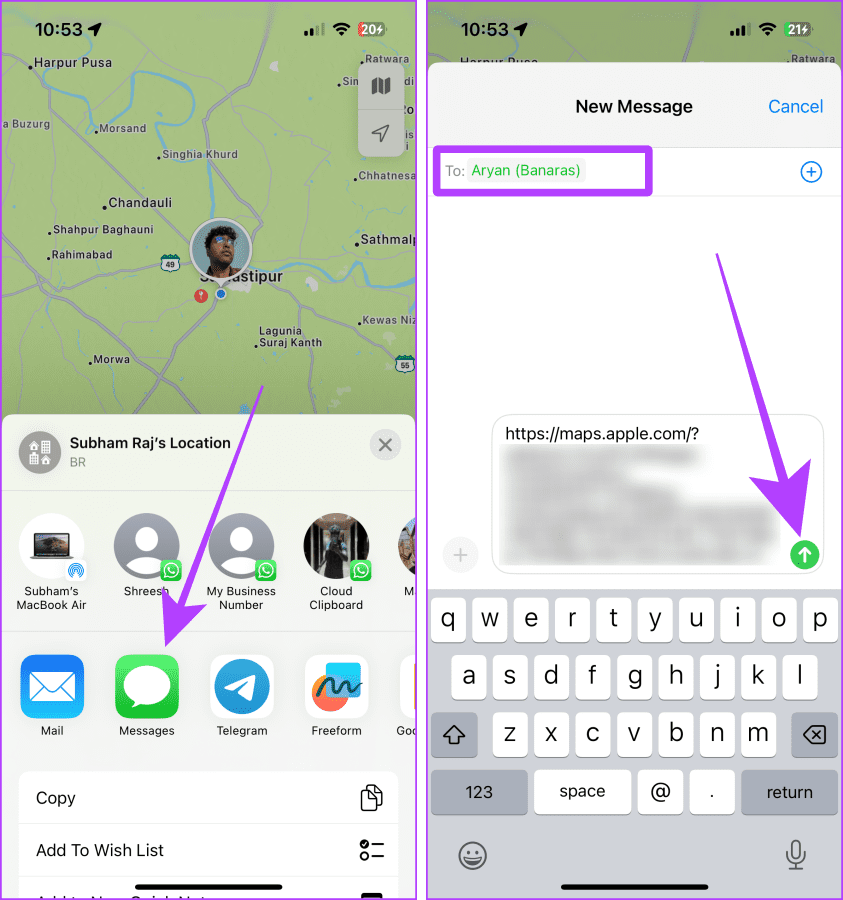
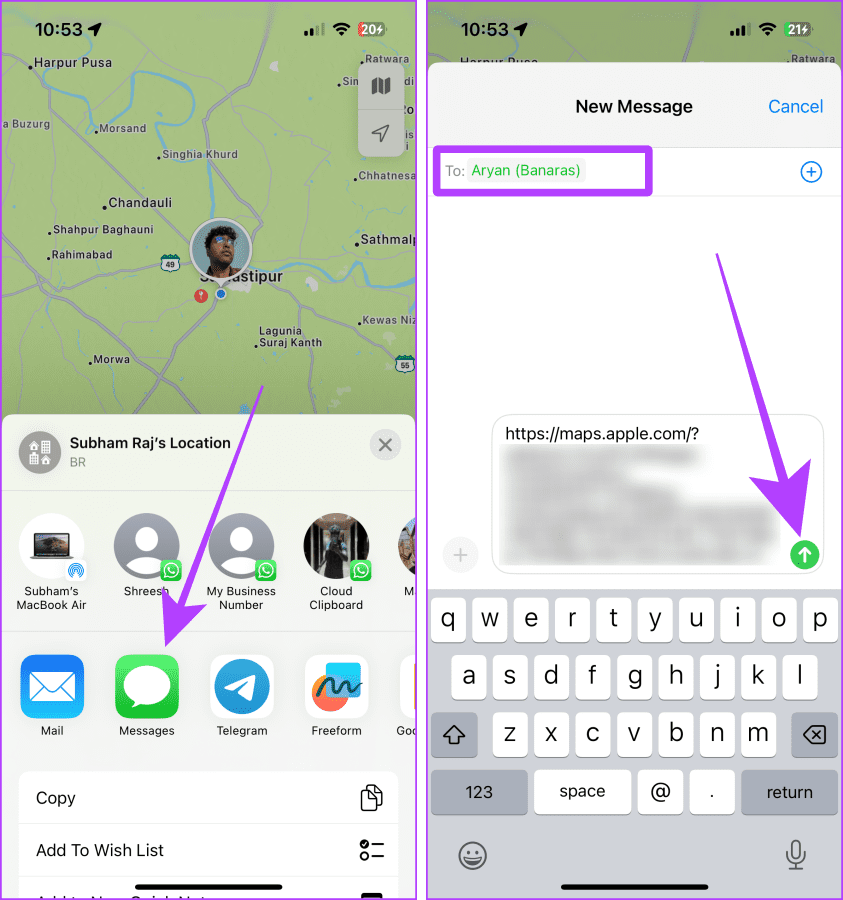
방법 2: Google 지도를 사용하여 위치 공유
Google Maps를 사용하여 Android에서 iPhone으로 또는 그 반대로 현재 위치를 공유할 수도 있습니다. 방법은 다음과 같습니다.
1 단계: 스마트폰에서 Google 지도를 열고 화면에서 원하는 위치를 길게 탭하세요.
2 단계: 왼쪽으로 살짝 밀면 더 많은 옵션이 표시됩니다.
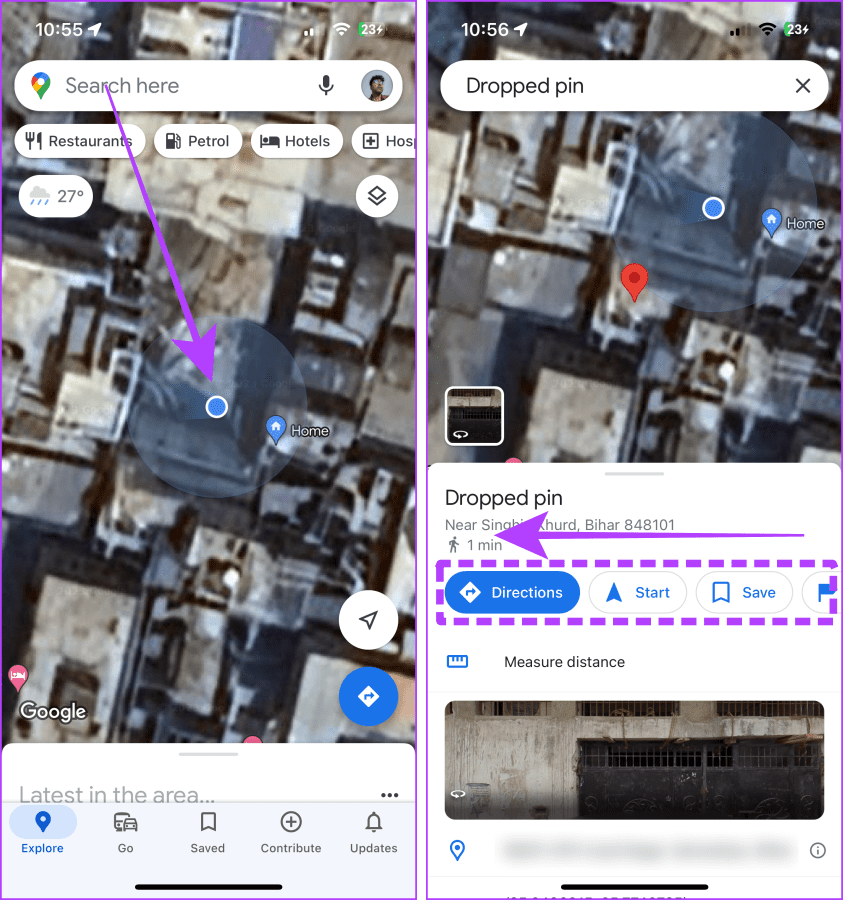
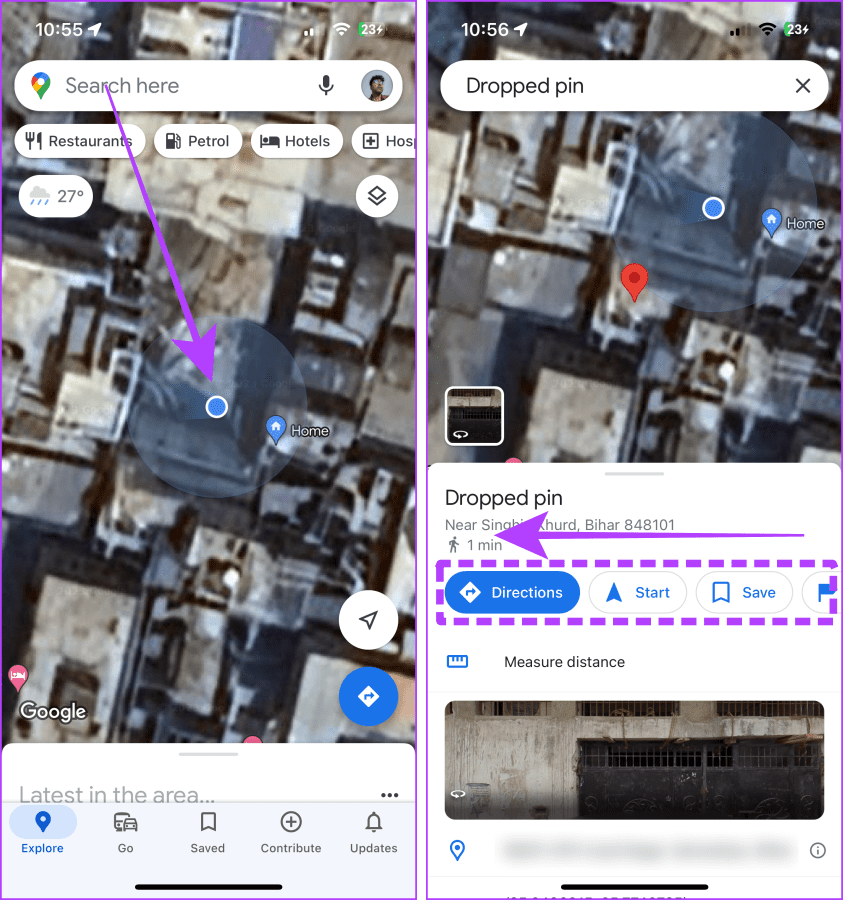
3단계: 공유를 탭하세요.
4단계: 위치를 공유하려는 WhatsApp, SMS 또는 다른 앱을 탭합니다.
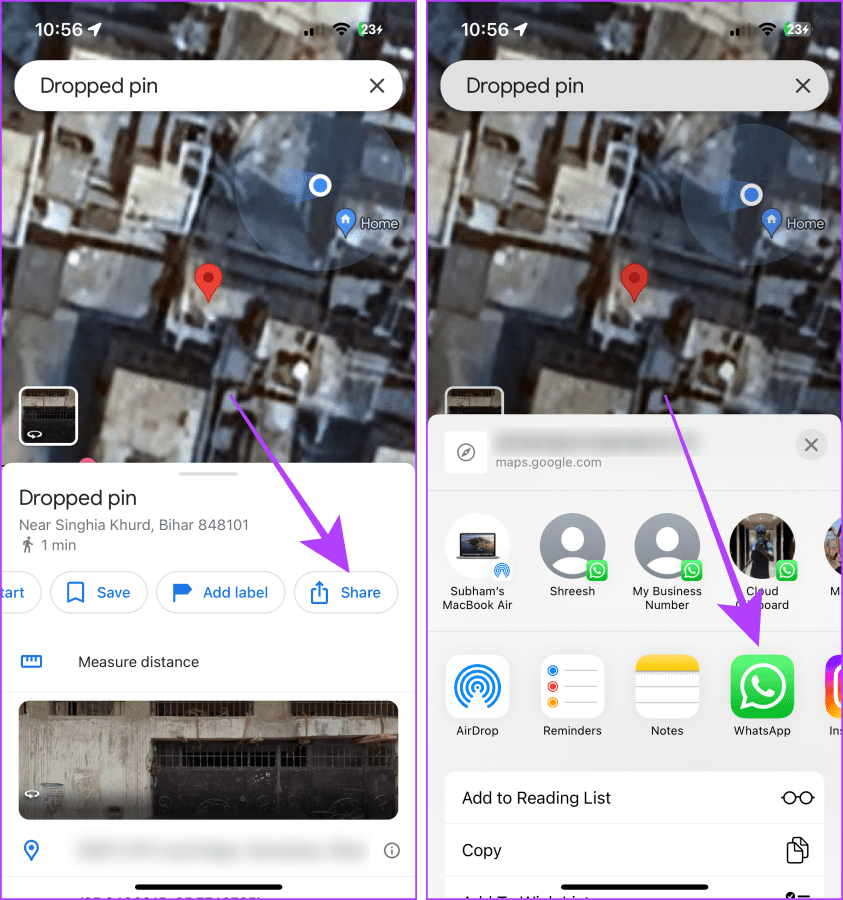
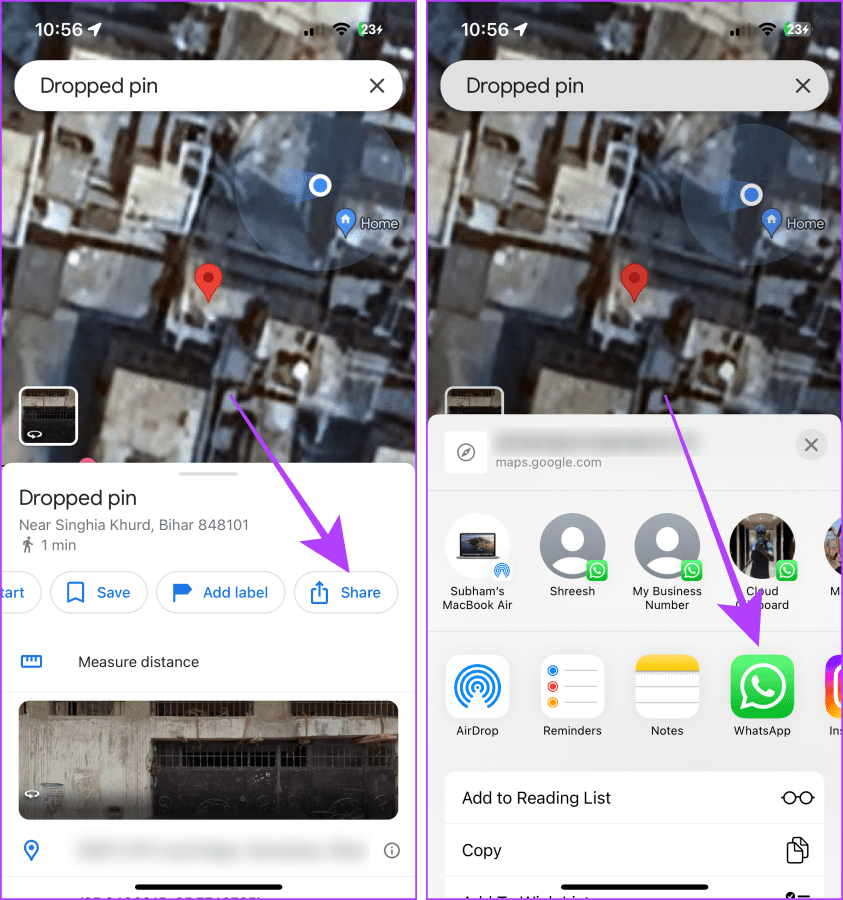
5단계: 위치를 공유하려는 연락처를 탭하여 선택하세요.
6단계: 다음을 탭하면 해당 위치에 대한 링크가 채팅에 공유됩니다.
이제 다른 사람이 링크를 클릭하여 위치를 볼 수 있습니다.
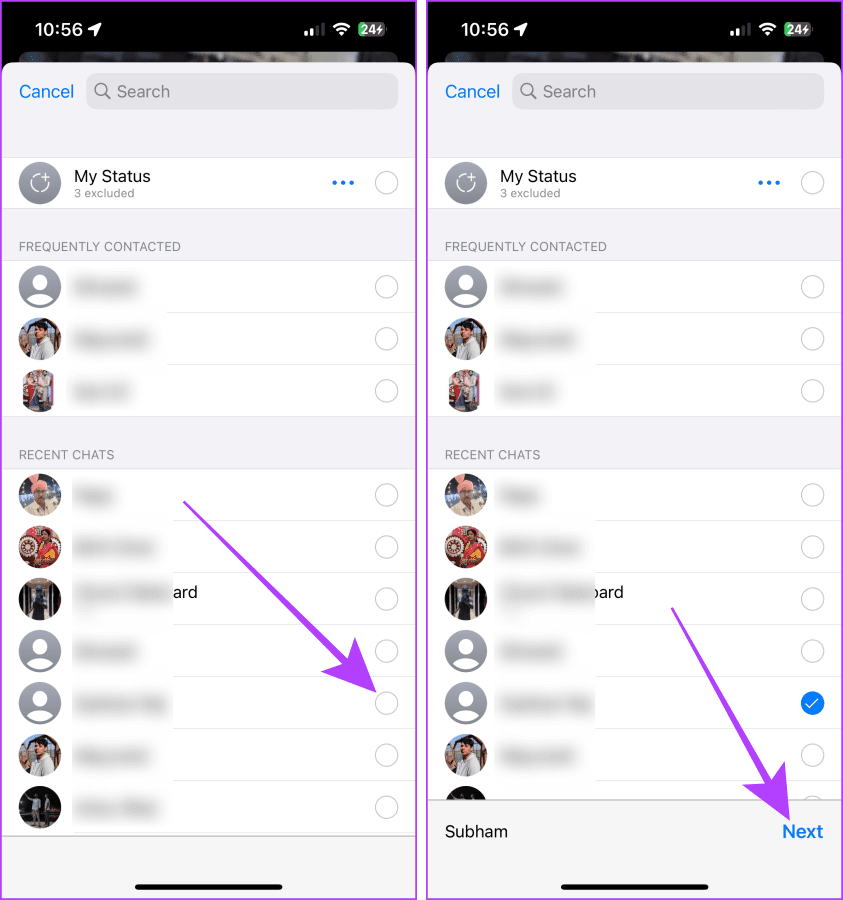
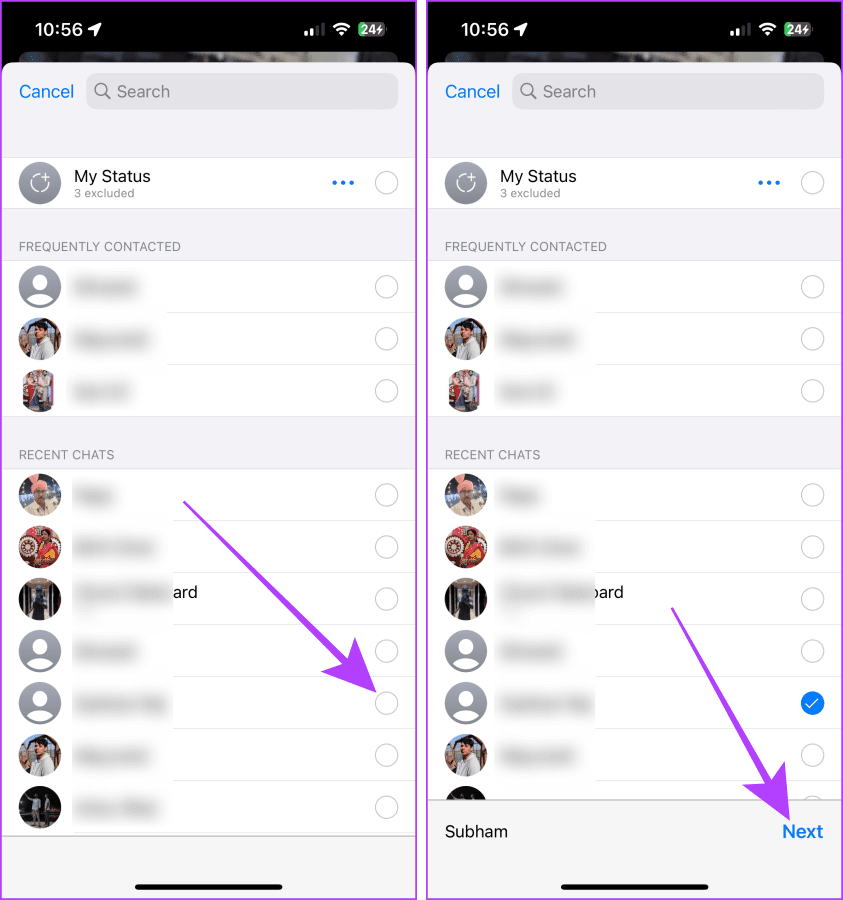
메모: 실시간 위치 공유를 중지하려면 Google 지도를 열고 프로필 사진 > 위치 공유 > 링크를 통해 공유 > 중지를 탭합니다.
꼭 읽어야 함: Google Maps에서 위치 공유가 업데이트되지 않는 문제를 해결하는 방법
방법 3: WhatsApp을 사용하여 위치 공유
WhatsApp을 사용하면 iPhone에서 Android로, 또는 그 반대로 정적 위치를 공유할 수도 있습니다.
1 단계: 해당 사람의 WhatsApp 채팅을 열고 ‘+’ 더하기 버튼을 탭합니다.
2 단계: 이제 위치를 탭하세요.
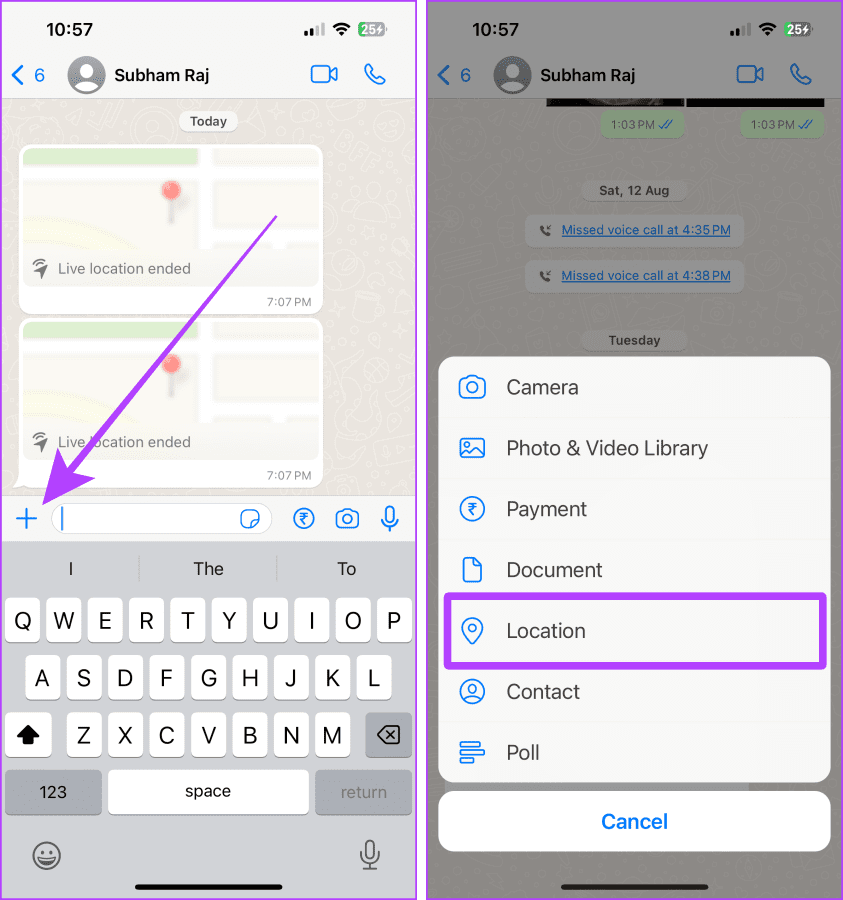
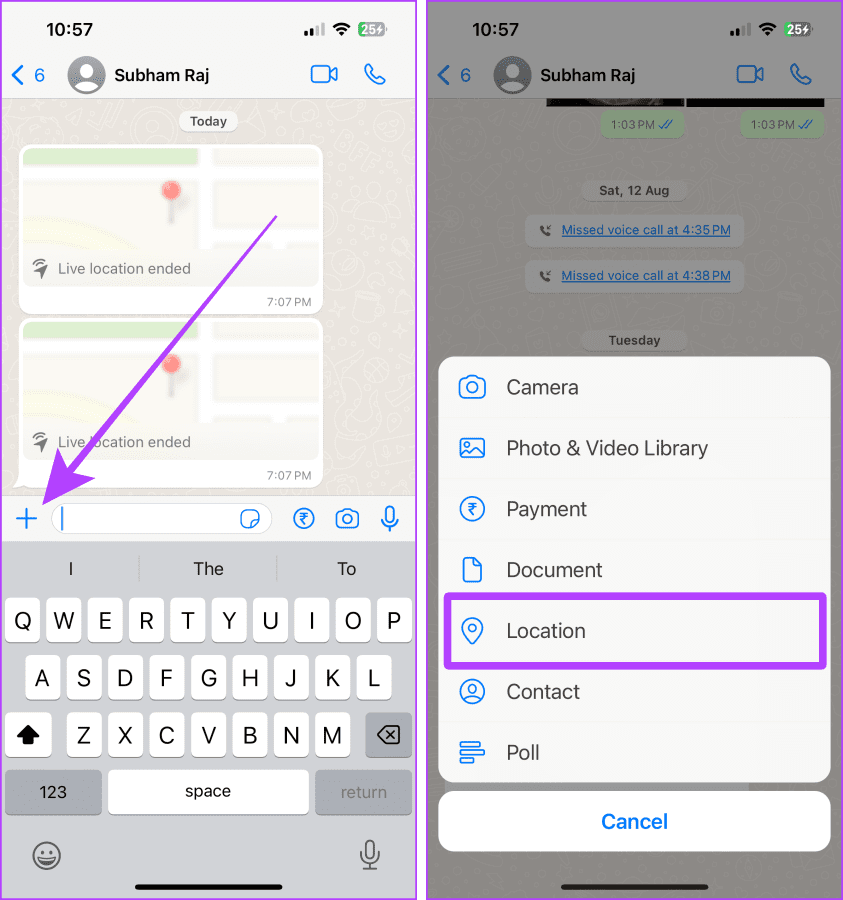
3단계: ‘현재 위치 보내기’를 탭하면 됩니다.
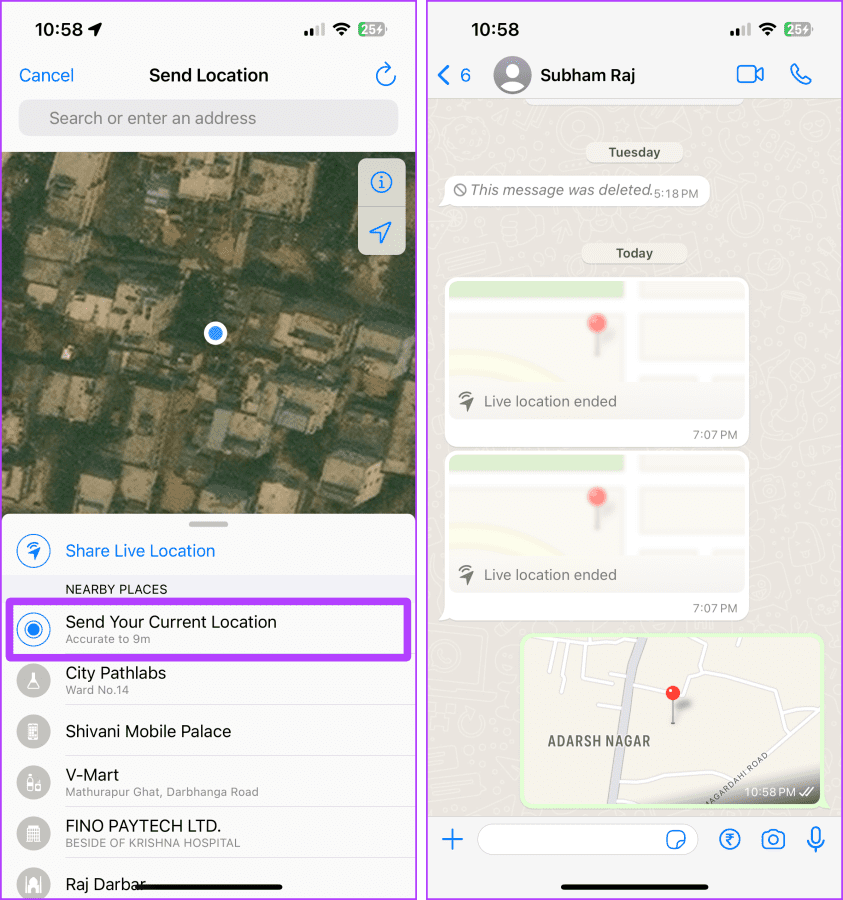
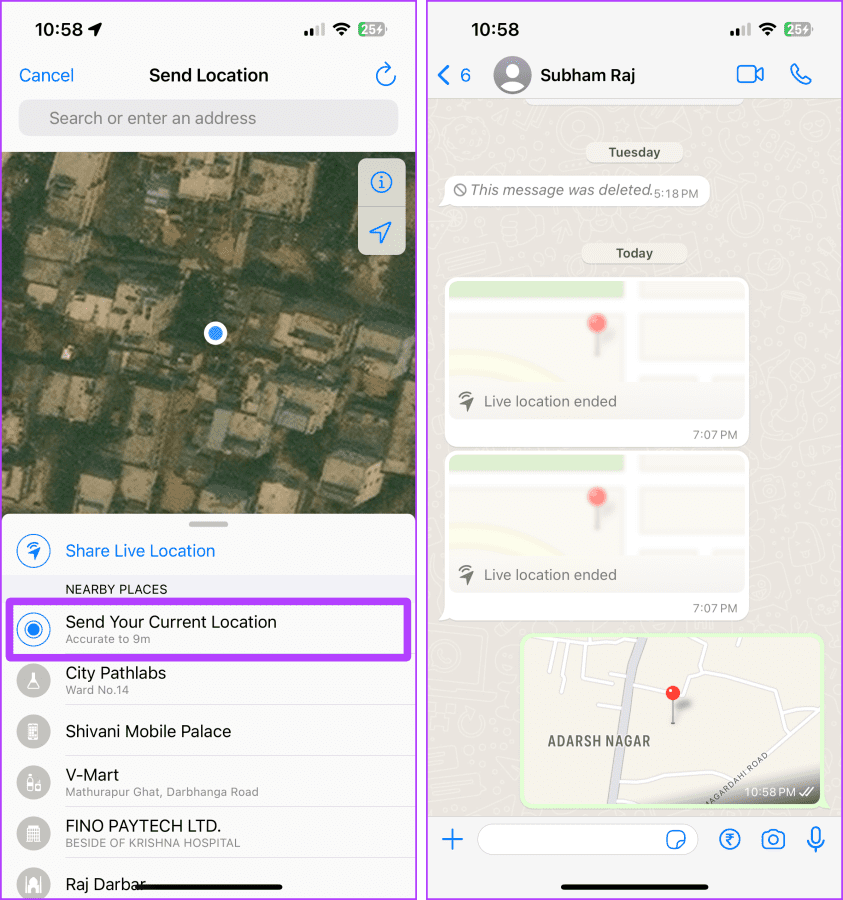
위치를 손쉽게 공유하세요
간단히 말해서, iPhone에서 Android로 또는 그 반대로 실시간 위치를 무기한으로 공유하고 싶다면 Google Maps 앱이 가장 좋은 선택입니다. 하지만 배터리를 아끼고 정적 위치를 공유하고 싶다면 Google Maps나 WhatsApp을 사용하면 됩니다.
도움이 되었나요?